
在 iPhone 或 iPad 上完成捷徑
當捷徑完成它捷徑編輯器中的動作鏈時,其輸出內容會顯示在動作下方的視窗中。點一下 ![]() 以全螢幕檢視內容,或點一下
以全螢幕檢視內容,或點一下 ![]() 來傳送至其他地方。
來傳送至其他地方。
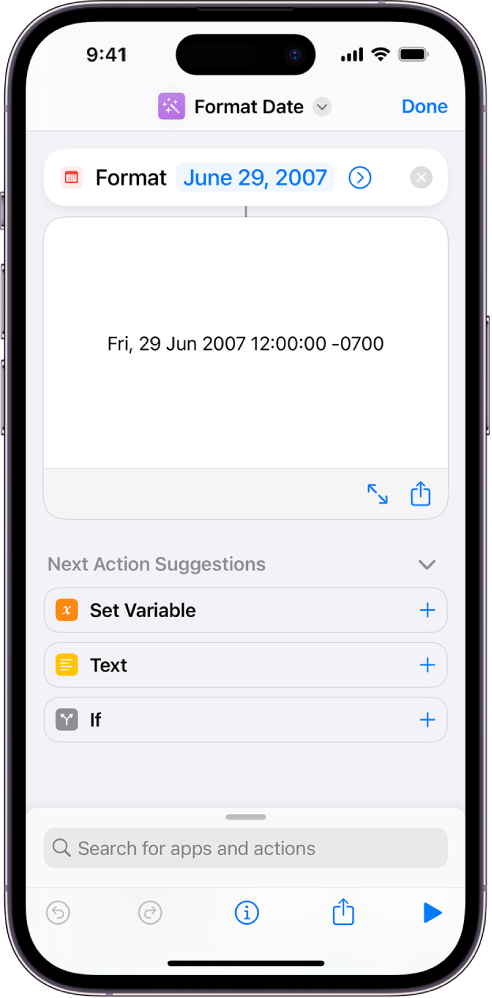
附註:如果從捷徑編輯器外的位置執行捷徑,輸出的預覽就不會顯示。而是會結束捷徑並返回你上次離開的位置。
偶爾,執行捷徑可能會遇到錯誤或其他問題。例如,取得目前 Wi-Fi 網絡名稱的動作,取得的網絡可能會不是你的家居網絡。如你預期動作可能會產生問題,可以使用「如果」動作中的「停止捷徑」動作或「停止並輸出」動作以在特定狀態發生時停止捷徑。停止動作類似 Swift 中的 return 或 break 語句。
停止捷徑:停止目前的捷徑。將此動作放置在「如果」動作中,以在「如果」條件為是時停止捷徑。
停止並輸出:很多捷徑程序會在最終動作輸出內容。但是,部份捷徑不會產生最終輸出。在這些捷徑中,你可以加入「停止並輸出」動作作為最終動作,以停止捷徑並輸出你在動作中指定的內容。你也可以在「如果」動作中使用此動作以提早停止捷徑並為停止提供解釋。如捷徑是更複雜的自動化操作的元件之一,你可以使用「停止並輸出」動作來產生要傳送到自動化操作下一個元件的內容。如你從 iOS 或 iPadOS 的分享選單,或作為 macOS 服務執行捷徑,輸出會傳送到 App。如你從「捷徑」App 或在 App 外(例如從 Dock 或選單列)執行捷徑,且沒有傳送輸出的位置,你可以選擇以下一個選項:
回應:捷徑顯示你在「停止並輸出」動作中指定的內容。
不執行任何動作:捷徑結束。不執行其他動作。
複製到剪貼板:將內容複製到剪貼板。